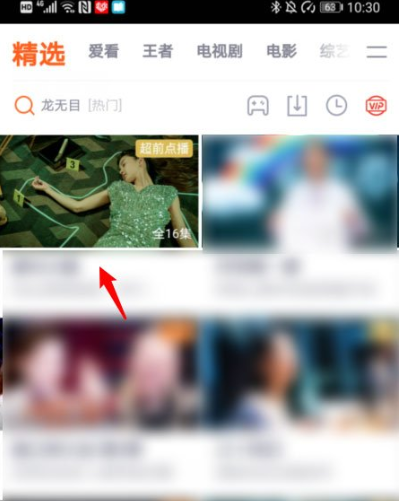我们有时候给windows语音设置后,电脑可能会出现点问题,这个时候需要修复一下计算机。但是,要进入BIOS的操作可能会难倒一部分新手用户,今天给大家整理了该如何一步步设置,一起来了解下吧。
修复计算机步骤:
1、将系统光盘放入光驱。

2、然后进入bios设置光盘启动,进入bios方法是按下电脑的开机键,或者重启电脑,然后立即不停敲击bios热键,热键一般电脑是按DEL,或者F1、F2,可以多尝试一下。
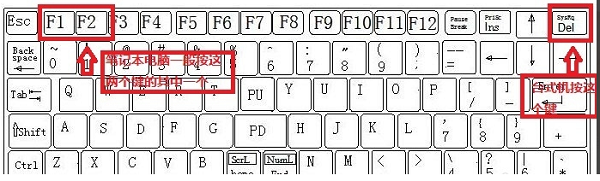
3、进入bios界面,方向键选择boot选项,选择boot启动选项,回车。
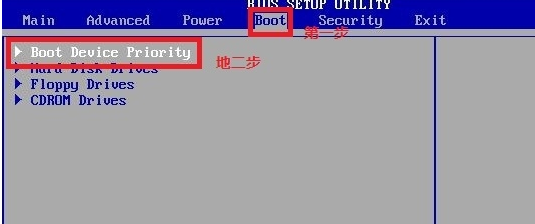
4、选择第一个启动项,回车,选择CD选项,回车。
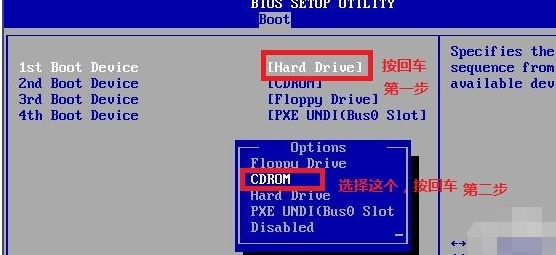
5、按下F10进行保存。
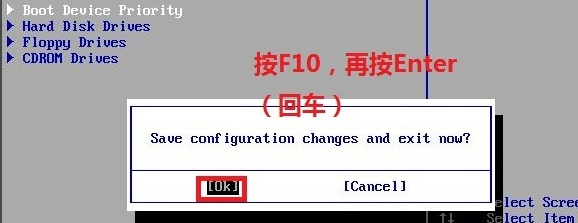
6、出现安装Windows的界面,选择中文后点下一步。
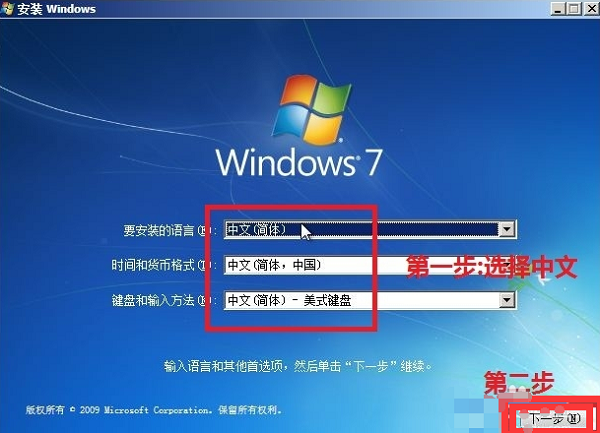
7、出现如图界面,不要点击现在安装,点击修复计算机。
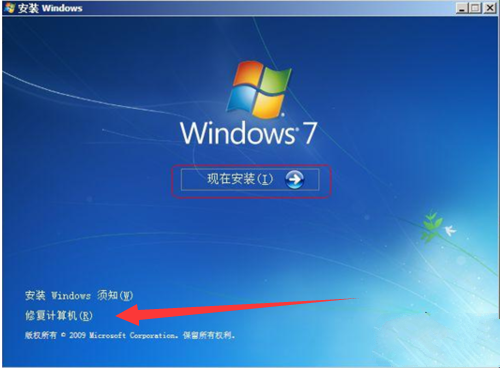
8、出现系统恢复选项,可以选择启动选项,系统还原,内存诊断等,如果是启动问题可以选择启动修复,等待自动修复计算机。